-
Iska rêve de voler
VERSION PERSONAL
Tutorial traducido con la autorización de
RENÉE GRAPHISME
AVISOS DE RENÉE
Está determinadamente prohibido compartir los tubes de los tutoriales en grupos, blogs etc …
Están a disposición de quien los quiera directamente en mi página
Si comparte este tutorial en un grupo o un foro, se prohíbe separar la box de preview de los tubes
También está prohibido compartir el tutorial sin dar un link hacia el tutorial original
Cualquier semejanza con un tutorial existente es pura coincidencia
Este tutorial fue creado con PSP 2019 de Corel
pero puede realizarse con otras versiones
Los colores pueden variar según la versión utilizada
ATENCIÓN
Si desean recuperar los antiguos efectos “Imagen/ Espejo”
y “Imagen/Voltear” de las versiones anteriores al PSP14,
les invito se pasen por aquí para instalar los efectos
en las versiones X5 y siguientes
Encontrarán también el gradiente adecuado
“Premier Plan-Arrière Plan” (“Primer Plano-Fondo”)
MATERIAL
Pinchar en el banner de Renée
para llegar a la página del tutorial original
y descargar de allí el material
FILTROS
En Unlimited (incluidos en el material)
Filter Factory Gallery H / Jumble
Filter Factory Gallery J / Drink To Me
It@lian Editors Effect / Effetto Fantasma
°v° Kiwi’s Oelfilter / Setzboard
Otros filtros
Alien Skin Eye Candy 5 Impact
MuRa’s Meister
Eye Candy 4000
dsb Flux
Flaming Pear
PREPARACIÓN
Colocar las selecciones y el estilo de línea
en las carpetas adecuadas de su PSP
Abrir los tubes, duplicarlos y guardar los originales
Al utilizar otros tubes o colores,
ajustar el modo de mezcla de las capas y su opacidad
PALETA DE COLORES (incluida en el material)

Color de Primer Plano n° 1 # 137f86
Color de Fondo n° 2 # 000000
Preparar un gradiente Reflejos

1 – Abrir un archivo transparente de 1015 x 645 pixeles
2 – Llenar la capa con el gradiente
3 – Filtro Unlimited / Filter Factory Gallery H / Jumble

Los efectos de este filtro son aleatorios pero no tiene mucha importancia para el buen seguido del tutorial
Si lo juzgan necesario, pueden aplicar el filtro Adjust Variation para aclarar un poco
4 – Efectos de reflexión / Espejo giratorio

5 – Efectos de la imagen / Mosaico integrado

6 – Filtro Unlimited / Filter Factory Gallery J / Drink To Me

Color de Fondo # blanco
Los ajustes del gradiente siguen los mismos

7 – Selección personalizada

8 – Capas / Nueva capa de trama
9 – Llenar la capa con el gradiente
SELECCIONES / ANULAR SELECCIÓN
10 – Filtro Unlimited / It@lian Editors Effect / Effetto Fantasma

Repetir el filtro con los mismos ajustes
11 – Filtro Unlimited / °v° Kiwi’s Oelfilter / Setzboard

12 – Repetir el filtro con este nuevo ajuste

13 – Filtro Eye Candy 5 Impact / Perspective Shadow

14 – Modo de mezcla = Pantalla
15 – Capas / Duplicar
16 – Imagen / Rotación libre

No moverlo
17 – Filtro MuRa’s Meister / Perspective Tiling

18 – Efectos geométricos / Perspectiva horizontal

Activar la capa “Trama 2”
19 – Efectos de distorsión / Ondas

20 – Modo de mezcla = Pantalla
Opacidad de la capa a 63 %
Activar la capa de arriba
21 – Copiar y pegar el tube “Iska_Aviation_image 1”
22 – Modo de mezcla = Superposición
23 – Capas / Nueva capa de trama
24 – Selecciones / Cargar selección desde disco
“Iska_reve_d_aviation_1”
En la ventanita del Color de Primer Plano,
subir el gradiente “blanco atenuado” en modo Lineal

25 – Llenar la selección con el gradiente
SELECCIONES / ANULAR SELECCIÓN
26 – Efectos de distorsión / Ondas

27 – Filtro dsb Flux / Linear Transmission

28 – Efectos de distorsión / Viento

Repetir el efecto de distorsión
29 – Modo de mezcla = Superposición
30 – Capas / Nueva capa de trama
31 - Selecciones / Cargar selección desde disco
“Iska_reve_d_aviation_2”
32 – Llenar la selección con el gradiente
SELECCIONES / ANULAR SELECCIÓN
33 – Imagen / Girar a la derecha
34 – Filtro Flaming Pear / Flood
Pinchar en la flecha roja y subir el preset incluido en el material
“Iska_aviation-Flood settings.q8r”
(en la captura están los ajustes)

35 – Imagen / Girar a la izquierda
36 - Selecciones / Cargar selección desde disco
“Iska_reve_d_aviation_3”

SELECCIONES / ANULAR SELECCIÓN
37 – Capas / Duplicar
38 – Imagen / Espejo
39 – Efectos de la imagen / Desplazamiento

40 – Capas / Fusionar hacia abajo
41 – Modo de mezcla = Multiplicar
42 – Efectos de los bordes / Realzar
Hasta aquí hemos llegado

43 – Capas / Nueva capa de trama
44 - Selecciones / Cargar selección desde disco
“Iska_reve_d_aviation_4”
45 – Llenar la selección con el gradiente “Blanco atenuado”
SELECCIONES / ANULAR SELECCIÓN
46 – Filtro Eye Candy 4000 / Motion Trail

47 – Opacidad de la capa a 65 %
48 – Copiar y pegar el tube “Iska_Aviation_image 2”
Colocar a la derecha
49 – Capas / Organizar / Bajar DOS VECES
(dejar en modo de mezcla = Luz débil y opacidad a 97 %)
Activar la capa de arriba del todo
50 – Abrir el archivo-carpeta “Iska_Aviation_tubes_divers”
Vamos a utilizarlo varias veces : no lo cierren
Copiar y pegar el tube “oiseau”
Colocar según resultado final
51 – Copiar y pegar el tube “rayon”
Colocar según resultado final
52 – Modo de mezcla = Pantalla
Opacidad de la capa a 59 %
53 – Copiar y pegar el tube “pont”
Colocar a la derecha
54 – Copiar y pegar el tube “Montgolfière1”
Colocar según resultado final
55 – Herramienta Pluma
Subir el estilo de Linea “@qua 22” con estos ajustes


Dibujar dos líneas para arrimar el globo aerostático al puente
56 – Copiar y pegar los otros dos globos
Colocar según resultado final
Hasta aquí hemos llegado

57 – Copiar y pegar el tube “monde”
58 – Efectos de la imagen / Desplazamiento

Ya pueden cerrar y guardar el archivo-carpeta
59 – Capas / Nueva capa de trama
60 - Selecciones / Cargar selección desde disco
“Iska_reve_d_aviation_5”
61 – Llenar la selección de blanco
Opacidad de la capa a 71 %
SELECCIONES / ANULAR SELECCIÓN
62 – Aplicar una sombra negra 1 / 1 / 100 / 25
63 – Copiar y pegar el tube “Iska_Aviation_image 3”
64 – Efectos de la imagen / Desplazamiento
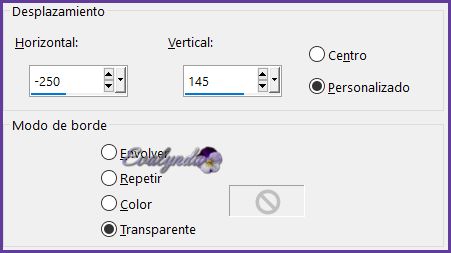
65 – Capas / Nueva capa de trama
66 - Selecciones / Cargar selección desde disco
“Iska_reve_d_aviation_6”
67 – Llenar la selección de blanco
SELECCIONES / ANULAR SELECCIÓN
71 – Copiar y pegar el tube “Iska_Aviation_image 4”
No moverlo : quedó en su sitio
Renée no puede regalarnos el tube de perrito utilizado en su tutorial ya que no es un tube personal, pero en el material tienen varios tubes suyos que pueden utilizar a su gusto
GRACIAS RENÉE
72 - Copiar y pegar un tube de personaje
73 – Copiar y pegar el tube “Iska_Aviation_image coeurs”
Colocar según resultado final
74 – Imagen / Añadir bordes de 1 pixel # negro
75 – Imagen / Añadir bordes de 10 pixeles # 1
76 – Imagen / Añadir bordes de 1 pixel # negro
77 – Imagen / Añadir bordes de 50 pixeles # blanco
78 – Copiar y pegar el tube del título o escribir el suyo
79 – Capas / Fusionar todo
80 – Cambiar el tamaño del diseño completo si lo desean
Tutorial escrito el 14/02/2019
Traducido el 17/02/2019
Espero se hayan divertido
como RENÉE se divirtió creando el tutorial,
como me divertí yo traduciéndolo para Ustedes
RENÉE queda a la espera de sus versiones
y yo, con mucho placer colocaré sus trabajos
en la Galería especial de esta traducción








